settingan IP Address Server to Client

untuk menggunakan software client diperlukan minimal 2 komputer yang
terhubung dalam jaringan LAN
• satu komputer sebagai server (diinstal software server)
• satu atau yang lain lagi client (diinstal software client)
cara setting atau pengaturan komputer server dan komputer client
1. setting IP server dengan model statis misal 192.168.1.1
2. pada server buka C:\Program Files\NamaSoftware cari folder dbfile
3. sharing folder tersebut full
4. pada client klik icon connect database dan arahkan ke server misal
\\192.168.1.1\dbfile
5. pilih file db yang nampak dan klik ok
6. client sudah terhubung
Untuk mengatur otoritas user hanya dilakukan di komputer server
selanjutnya program di komputer client akan membaca sesuai pengaturan
user dan password yang dimasukkan
. Tambahan untuk cara menghubungkan komputer server dan client pada windows 7 dan windows vista caranya sama tetapi ada yang khusus yaitu : software server tidak diinstal di c:\ tapi di d:\ atau lainnya asal jangan di c:\ 1. setting IP server dengan model statis misal 192.168.1.1 2. pada server buka D:\NamaSoftware cari folder dbfile 3. sharing folder tersebut full 4. pada client klik icon connect database dan arahkan ke server misal \\192.168.1.1\dbfile 5. pilih file db yang nampak dan klik ok 6. client sudah terhubung Ada dua cara yang bisa kita dilakukan Untuk menghubungkan Computer Client dan Computer Server yaitu dengan menggunakan ip address otomatis (server menggunakan aplikasi dhcp server) atau ip address manual terserah kita mau pilih yang mana. dan saya tidak merekomendasikan begitu.. hehehe Jadi lebih baik sobat mencoba dari dua cara tersebut sehingga bisa mengetahui lebih layak dan lebih unggul yang mana dari dua cara yang tersebut, dengan demikian kita merasa dan sangat yakin dalam menggunakan nya. Untuk mengetahui lebih jelasnya...
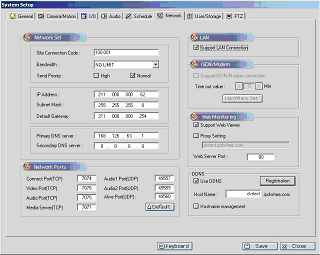
kita lihat langkah-langkah berikut :
Cara di atas banyak dilakukan oleh kebanyakan Teknisi atau orang yang
berkecipung dalam dunia jaringan, dengan adanya cara ini maka koneksi
antar client dan server dapat saling berkomunikasi atau berhubungan
dengan baik dan sempurna.
. Tambahan untuk cara menghubungkan komputer server dan client pada windows 7 dan windows vista caranya sama tetapi ada yang khusus yaitu : software server tidak diinstal di c:\ tapi di d:\ atau lainnya asal jangan di c:\ 1. setting IP server dengan model statis misal 192.168.1.1 2. pada server buka D:\NamaSoftware cari folder dbfile 3. sharing folder tersebut full 4. pada client klik icon connect database dan arahkan ke server misal \\192.168.1.1\dbfile 5. pilih file db yang nampak dan klik ok 6. client sudah terhubung Ada dua cara yang bisa kita dilakukan Untuk menghubungkan Computer Client dan Computer Server yaitu dengan menggunakan ip address otomatis (server menggunakan aplikasi dhcp server) atau ip address manual terserah kita mau pilih yang mana. dan saya tidak merekomendasikan begitu.. hehehe Jadi lebih baik sobat mencoba dari dua cara tersebut sehingga bisa mengetahui lebih layak dan lebih unggul yang mana dari dua cara yang tersebut, dengan demikian kita merasa dan sangat yakin dalam menggunakan nya. Untuk mengetahui lebih jelasnya...
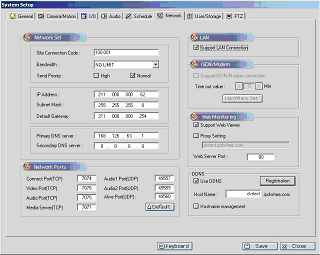
kita lihat langkah-langkah berikut :
1. Start -> Contro Panel -> Network and Internet Connections ->
Internet Connections
2. Klik kanan Local Area Connection -> Properties
3. Pilih Internet Protocol (TCP/IP) -> Properties
4. Klik yang atas jika ingin memilih ip address otomatis
5. Klik yang bawah jika ingin memilih ip address manual.
SETTING IP ADDRESS PEER TO PEER
1. Setting ip address pada kedua PC dan usahakan kelas ip address kedua PC sama.
Untuk setting IP kita masuk pada Control panel→network and internet→network conection

2. setelah itu kita mulai menkonfigurasi IP addressnya,pada bagian ini kita memilih IP versi 4 kemudian klik pada button properties.

3. Akan muncul tampilan seperti dibawah ini dan kita mulai mengkonfigurasi IP addressnya yang jadi server dan yang jadi client.


4. Setelah kedua pc di setting ip addressnya maka selanjutnya yang kita
lakukan yaitu mencoba koneksi kedua pc ini apakah sudah terhubung dengan
baik atau tidak.Untuk setting IP kita masuk pada Control panel→network and internet→network conection

2. setelah itu kita mulai menkonfigurasi IP addressnya,pada bagian ini kita memilih IP versi 4 kemudian klik pada button properties.

3. Akan muncul tampilan seperti dibawah ini dan kita mulai mengkonfigurasi IP addressnya yang jadi server dan yang jadi client.


5. Ujicoba koneksi dapat dilakukan pada command promt (cmd)
6. Setelah kedua pc terhubung dengan baik maka langkah selanjutnya yaitu kita mencoba sharing data terlebih dahulu.
7. Untuk dapat sharing data kita perlu menghilangkan proteksi password pada windows 7 ini.
Langkah-langkahnya yaitu : masuk pada control panel→network and sharing centre→change advance sharing setting.
Kita ganti proteksinya jadi turn off agar semua yang terhubung bisa mengakses komputer ini dan klik save change untuk menyimpan konfigurasi ini.




Tidak ada komentar:
Posting Komentar